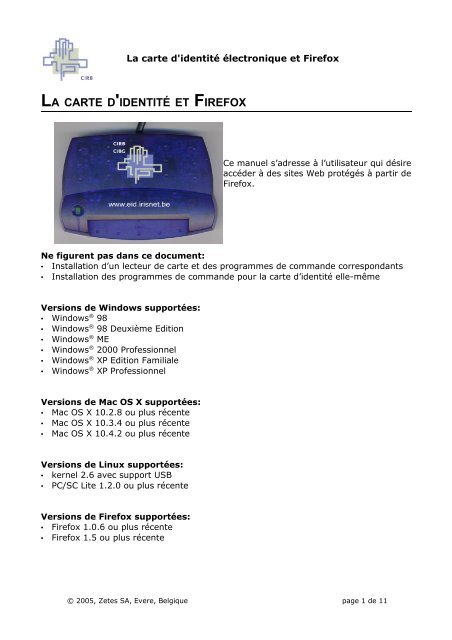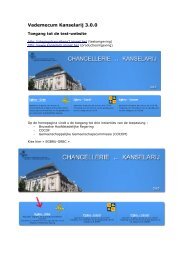LA CARTE D 'IDENTITÉ ET FIREFOX - CIRB
LA CARTE D 'IDENTITÉ ET FIREFOX - CIRB
LA CARTE D 'IDENTITÉ ET FIREFOX - CIRB
Create successful ePaper yourself
Turn your PDF publications into a flip-book with our unique Google optimized e-Paper software.
La carte d'identité électronique et Firefox<br />
<strong>LA</strong> <strong>CARTE</strong> D<strong>'IDENTITÉ</strong> <strong>ET</strong> <strong>FIREFOX</strong><br />
Ce manuel s’adresse à l’utilisateur qui désire<br />
accéder à des sites Web protégés à partir de<br />
Firefox.<br />
Ne figurent pas dans ce document:<br />
• Installation d’un lecteur de carte et des programmes de commande correspondants<br />
• Installation des programmes de commande pour la carte d’identité elle-même<br />
Versions de Windows supportées:<br />
• Windows ® 98<br />
• Windows ® 98 Deuxième Edition<br />
• Windows ® ME<br />
• Windows ® 2000 Professionnel<br />
• Windows ® XP Edition Familiale<br />
• Windows ® XP Professionnel<br />
Versions de Mac OS X supportées:<br />
• Mac OS X 10.2.8 ou plus récente<br />
• Mac OS X 10.3.4 ou plus récente<br />
• Mac OS X 10.4.2 ou plus récente<br />
Versions de Linux supportées:<br />
• kernel 2.6 avec support USB<br />
• PC/SC Lite 1.2.0 ou plus récente<br />
Versions de Firefox supportées:<br />
• Firefox 1.0.6 ou plus récente<br />
• Firefox 1.5 ou plus récente<br />
© 2005, Zetes SA, Evere, Belgique page 1 de 11
La carte d'identité électronique et Firefox<br />
CONFIGURATION <strong>ET</strong> UTILISATION<br />
INTRODUCTION<br />
Pour utiliser la carte d'identité avec Firefox il faut que le lecteur de carte et son<br />
programme de contrôle ainsi que le logiciel pour la carte d'identité soient installés.<br />
La configuration générale inclut:<br />
• Enregistrement du module “PKCS#11” de la carte d’identité<br />
• Enregistrement de vos certificats dans le Gestionnaire de certificats<br />
ACTIVATION DE JAVASCRIPT<br />
Pour pouvoir installer le module “PKCS#11” il faut que Java Script soit activé. Si vous<br />
disposez d’une nouvelle installation de Firefox, ce sera sans doute déjà le cas. Il est<br />
vous cependant conseillé d’en faire la vérification avant d’aller plus avant.<br />
Firefox 1.0.x: Démarrez Firefox et choisissez dans le menu principal l’option «Outils –<br />
Options». Sélectionnez «Fonctionnalités web» et vérifiez si JavaScript est activé.<br />
Firefox 1.5.x: Démarrez Firefox et choisissez dans le menu principal l’option «Outils –<br />
Options». Sélectionnez «Contenu» et vérifiez si JavaScript est activé.<br />
Screenshot 1: intégrer Javascript<br />
Javascript n'est nécessaire que pour l'installation de l'étape “Enregistrer le module<br />
PKCS#11”. Si vous le souhaitez, vous pouvez désactiver Javascript une fois<br />
l'installation effectuée.<br />
© 2005, Zetes SA, Evere, Belgique page 2 de 11
La carte d'identité électronique et Firefox<br />
ENREGISTRER LE MODULE PKCS#11<br />
Vérifiez que votre lecteur de cartes est bien connecté et assurez-vous que votre carte<br />
d’identité n’est pas insérée dans ce lecteur.<br />
Pour Windows:<br />
Lancez Firefox et choisissez dans le menu principal l'option “Fichier – Ouvrir un<br />
fichier”. Allez dans le dossier C:\Program Files\Belgium Identity Card et<br />
sélectionnez le fichier pkcs11_install_netsc_moz.htm.<br />
Pour Mac OS X:<br />
Allez dans le Finder puis dans le dossier Applications/Belgium-EID-pkcs11 et faites<br />
glisser le fichier pkcs11_register.htm vers l'icône Firefox dans le dossier<br />
Applications.<br />
Pour Linux:<br />
Lancez Firefox et choisissez dans le menu principal l'option “Fichier – Ouvrir un<br />
fichier”. Allez dans le dossier /usr/share/doc/packages/eID-belgium/ et<br />
sélectionnez le fichier pkcs11_install_netsc_moz.htm.<br />
Cette page html contient un script JavaScript qui va installer automatiquement le<br />
module PKCS#11 dans le browser. Confirmez que vous voulez installer le module<br />
PKCS#11 en cliquant sur OK.<br />
Screenshot 2: Confirmez l'enregistrement du module PKCS#11 en cliquant sur OK<br />
Si l’installation est réussie vous verrez apparaître le message suivant:<br />
Screenshot 3: Enregistrement réussi de PKCS#11<br />
Vous pouvez à présent continuer et enregistrer les certificats de votre carte d’identité<br />
dans la liste des certificats.<br />
© 2005, Zetes SA, Evere, Belgique page 3 de 11
ENREGISTRER LES CERTIFICATS<br />
La carte d'identité électronique et Firefox<br />
Insérez votre carte d’identité dans le lecteur de cartes et choisissez dans le menu<br />
principal l’option “Outils – Options”.<br />
Firefox 1.0.x: Dans la fenêtre de dialogue Options sélectionnez “Avancé”. Cliquez sur<br />
le bouton “Gérer les certificats”. Firefox va maintenant essayer de copier vos certificats<br />
à partir de la carte dans le Gestionnaire de certificats.<br />
Firefox 1.5.x: Dans la fenêtre de dialogue Options sélectionnez “Sécurité”. Cliquez sur<br />
le bouton “Afficherl es certificats”. Firefox va maintenant essayer de copier vos<br />
certificats à partir de la carte dans le Gestionnaire de certificats.<br />
Screenshot 4: De certificaten beheren<br />
Le browser va trouver 4 certificats sur votre carte et va enregistrer ceux-ci dans deux<br />
catégories au niveau du Gestionnaire de certificats. Chaque certificat sera utilisé par le<br />
browser dans un but spécifique:<br />
1. Votre certificat d’authentification personnel<br />
• est classé dans la catégorie “Vos Certificats”<br />
• s'affiche sous la forme “nom et prénom” + “Authentication”<br />
• sert à obtenir l'accès à des sites Web protégés<br />
2. Votre certificat de signature personnel<br />
• est classé dans la catégorie “Vos Certificats”<br />
• s'affiche sous la forme “nom et prénom” + “Signature”<br />
© 2005, Zetes SA, Evere, Belgique page 4 de 11
La carte d'identité électronique et Firefox<br />
• n'est pas utilisé par le browser et n'est pas valide pour les mineurs<br />
3. Le certificat du gouvernement avec lequel les certificats des citoyens ont été signés<br />
• est classé dans la catégorie “Autorités”<br />
• s'affiche sous la mention “Citizen CA”<br />
4. Le certificat supérieur (“root certificate”):<br />
• est classé dans la catégorie “Autorités”<br />
• s'affiche sous la mention “Belgium Root CA”<br />
Il ne vous reste plus qu'à indiquer au browser que “Belgium Root CA” est un certificat<br />
fiable. Ceci s'obtient en déclarant explicitement dans la catégorie “Autorités” qu'on peut<br />
faire confiance au certificat supérieur du gouvernement belge. En conséquence, Firefox<br />
accordera automatiquement confiance aux certificats subordonnés à ce certificat<br />
supérieur sur la carte.<br />
Screenshot 5: Etablir la confiance dans le certificat supérieur<br />
Dans la fenêtre de dialogue du Gestionnaire de certificats, cliquez sur la rubrique<br />
“Autorités” et recherchez dans la liste affichée les deux certificats du gouvernement<br />
belge répertoriés sous les noms “Belgium Root CA” et “Citizen CA”. Sélectionnez le<br />
certificat “Belgium Root CA” et appuyez sur le bouton “Modifier”. Dans la fenêtre qui<br />
apparaît, vous pouvez choisir pour quelles applications vous voulez accorder<br />
explicitement confiance à ce certificat. Cochez au minimum l’option “e-mail”.<br />
La procédure d’enregistrement des certificats est à présent terminée.<br />
© 2005, Zetes SA, Evere, Belgique page 5 de 11
La carte d'identité électronique et Firefox<br />
ACCÉDER À UN SITE WEB PROTEGÉ<br />
Certains sites Web voudront savoir qui vous êtes et quel est votre âge avant de vous<br />
donner accès à certains parties du site. Les sites Web Safer Chat utilisent ainsi votre<br />
carte d'identité pour vous donner accès à un espace de chat sur base de votre âge. Vos<br />
parents peuvent, quant à eux, utiliser leur carte d'identité avec le site Tax-on-Web<br />
pour leur déclaration d’impôt des personnes.<br />
Il n'est vraiment pas difficile d'utiliser votre carte d'identité avec votre browser. Surfez<br />
comme d'habitude sur le Web. Lorsque vous arrivez sur un site où vous devez prouver<br />
votre identité à l’aide de votre carte d’identité, le browser va de lui-même vous<br />
demander d’insérer celle-ci dans le lecteur.<br />
Screenshot 6: Choisissez le certificat “Authentication” avec votre nom.<br />
On vous demande ensuite d’introduire votre code personnel (PIN).<br />
Screenshot 7: Introduction du code PIN<br />
© 2005, Zetes SA, Evere, Belgique page 6 de 11
La carte d'identité électronique et Firefox<br />
En introduisant votre code PIN, vous prouvez que la carte est bien votre carte et votre<br />
browser peut envoyer quelques données d'identité (nom, prénom, âge) contenues dans<br />
votre carte au site Web. Le site Web peut contrôler ces données et vous donner alors<br />
accès au reste du site Web. Vous pouvez ensuite continuer à surfer normalement.<br />
© 2005, Zetes SA, Evere, Belgique page 7 de 11
PROBLÈMES <strong>ET</strong> SOLUTIONS<br />
La carte d'identité électronique et Firefox<br />
VOUS NE PARVENEZ PAS À VOUS INSCRIRE SUR UN SITE WEB<br />
Si vous essayez de vous inscrire sur un site Web avec votre carte d'identité et que<br />
quelque chose a mal fonctionné, vous recevez le plus souvent une page Web avec un<br />
message d'erreur (différent pour chaque site Web).<br />
Screenshot 8: Exemple de message d'erreur en cas d'échec de l'inscription sur un site Web<br />
Les raisons les plus fréquentes de cet échec sont les suivantes:<br />
• la carte n'est plus valide<br />
• la carte a été insérée trop tard dans le lecteur<br />
• le module PKCS#11 n'est pas installé ou n'est pas (ou n'est plus) enregistré<br />
dans le browser<br />
© 2005, Zetes SA, Evere, Belgique page 8 de 11
<strong>LA</strong> <strong>CARTE</strong> N'EST PLUS VALIDE<br />
La carte d'identité électronique et Firefox<br />
Contrôlez la date de validité de votre carte (cette date est imprimée sur la face avant<br />
de la carte).<br />
<strong>LA</strong> <strong>CARTE</strong> A ÉTÉ INSÉRÉE TROP TARD DANS LE LECTEUR DE <strong>CARTE</strong><br />
La meilleure façon de faire est d'introduire votre carte d'identité dans le lecteur de<br />
carte avant de lancer le browser. Dans tous les cas, la carte doit être insérée avant que<br />
vous arriviez sur la page Web où vous devez vous inscrire avec votre carte d'identité.<br />
Si la carte a été insérée trop tard, il est possible que le browser n'ait plus la possibilité<br />
de vous inscrire sur le site Web et que l'accès à la partie protégée de celui-ci vous soit<br />
refusé. Dans ce cas, le mieux est de fermer le browser, d'insérer la carte à nouveau et<br />
de relancer le browser pour retourner ensuite sur le site Web choisi et réessayer de<br />
vous inscrire.<br />
LE MODULE PKCS#11 MODULE N'EST PAS INSTALLÉ OU ENREGISTRÉ<br />
Installez le programme pour la carte d'identité et suivez la procédure d'enregistrement<br />
décrite dans ce document.<br />
© 2005, Zetes SA, Evere, Belgique page 9 de 11
LES PROTOCOLES SSL <strong>ET</strong> TLS<br />
La carte d'identité électronique et Firefox<br />
Firefox peut utiliser la carte d’identité pour prouver votre identité à des sites Web qui le<br />
demandent. Pour ce faire, le browser utilise un des deux protocoles suivants : SSL ou<br />
TLS.<br />
Par précaution, vous pouvez contrôler si les protocoles SSL et TLS sont activés via le<br />
menu principal “Extra – Options” . Selectionnez “Avancé” parcourez la liste jusqu’à ce<br />
que vous voyiez les options SSL et TLS. Vous devez au moins avoir activé SSL version<br />
3.0 et TLS.<br />
Screenshot 9: options SSL et TLS<br />
Vous pouvez reconnaître les pages Web qui utilisent SSL ou TLS d'après le nom qui<br />
figure dans la fenêtre d'adresse en haut de votre browser. Le nom de ces pages<br />
commence toujours par https//... au lieu de http://...<br />
© 2005, Zetes SA, Evere, Belgique page 10 de 11
La carte d'identité électronique et Firefox<br />
UTILISEZ-VOUS <strong>LA</strong> BONNE VERSION DE <strong>FIREFOX</strong>?<br />
Vous pouvez facilement contrôler quelle version de Firefox vous possédez en<br />
choisissant dans le menu “?” l'option “A propos de Mozilla Firefox”. Pour une bonne<br />
utilisation de la carte d'identité, vous devez disposer au moins de Firefox 1.0.6 ou 1.5.<br />
Screenshot 10: Contrôler la version de Firefox<br />
© 2005, Zetes SA, Evere, Belgique page 11 de 11